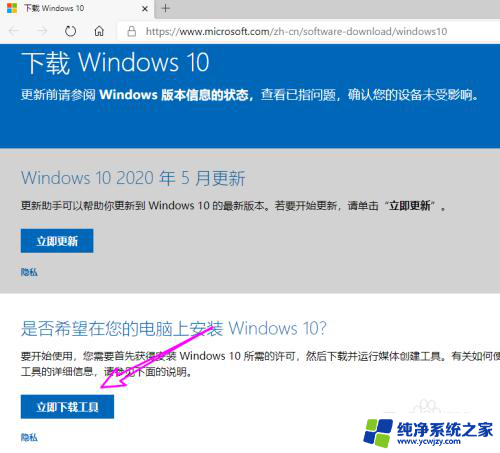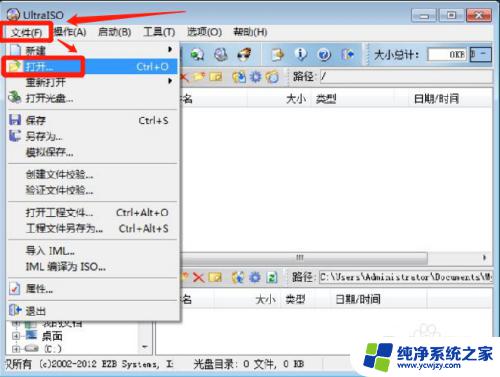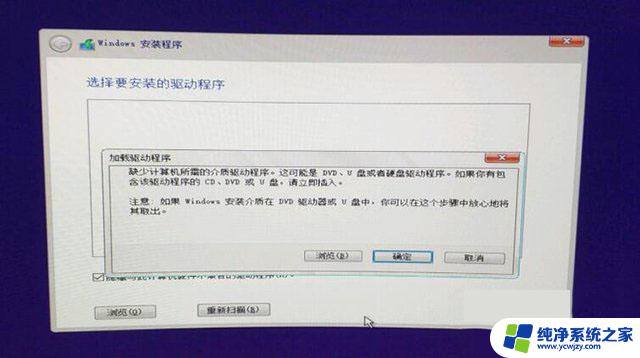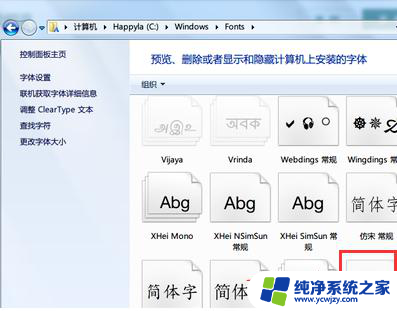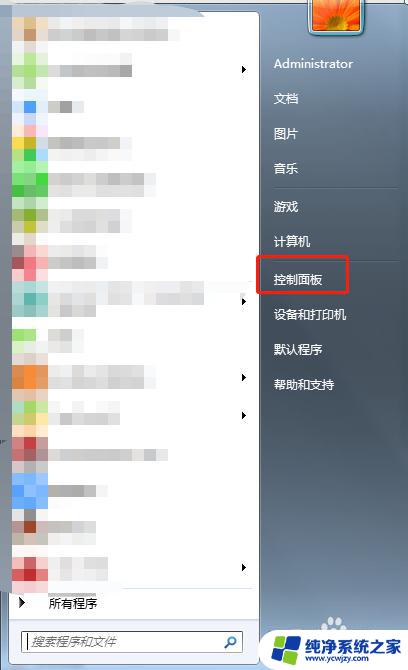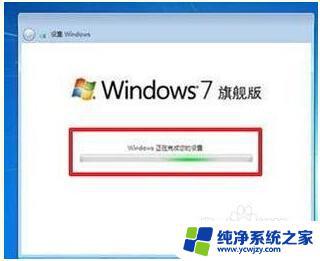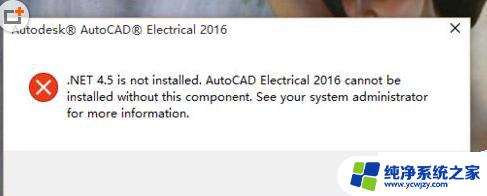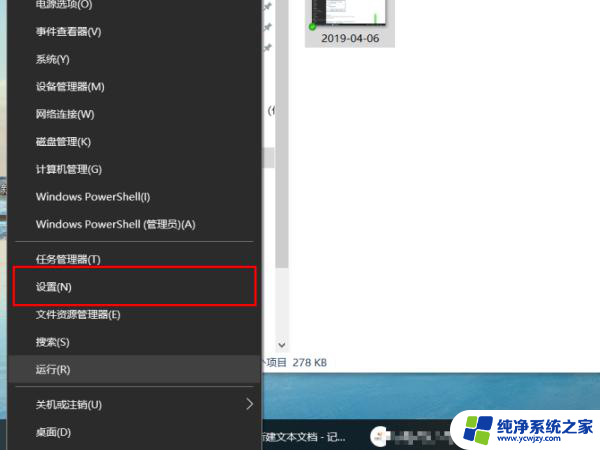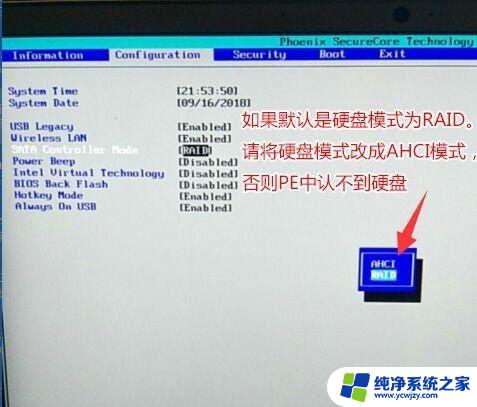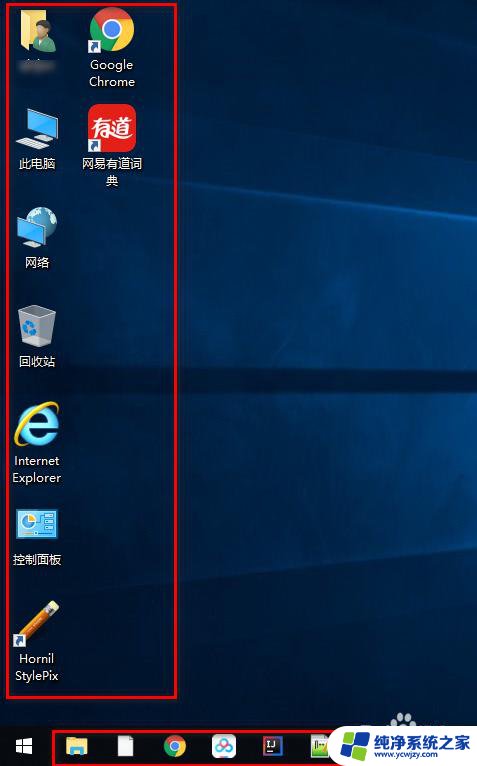安装win10系统缺少所需的文件
在安装Windows 10系统的过程中,有时会遇到缺少所需文件的情况,特别是在安装时提示缺少计算机所需的驱动程序,这种情况可能会导致安装过程中出现错误,影响系统的正常运行。及时解决缺少驱动程序的问题,对于系统稳定性和性能至关重要。接下来我们将探讨如何解决这一问题,确保顺利完成Windows 10系统的安装。
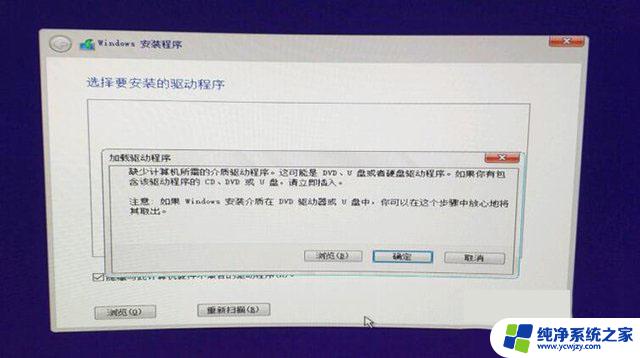
缺少计算机所需的介质驱动程序
实际上找到这个问题,可能并不是驱动的问题。我们从来没有注入驱动来解决这个问题的,而是通过如下的方法来解决的。
方法一:回到最初的界面,U盘拔下来重新插一下
提示“缺少计算机所需的介质驱动程序,”这时候点取消安装。返回到开始安装界面,“现在安装”按钮先不要点击(如下图所示),我们将U盘拔下来之后,重新插一下,或者换个USB接口,再点击“现在安装”按钮就可以解决了,亲测有效!但是这个方法并不是意味着所有人有效,不过我测试过很多电脑。99%都是这个原因,如果不行可以多次尝试插拔U盘。
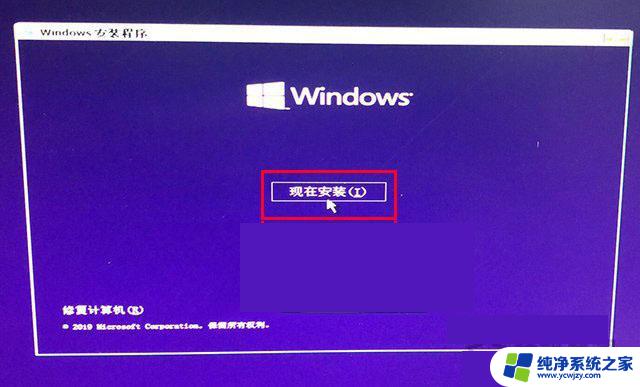
方法二:可能是U盘插在usb3.0上,请插入USB2.0上尝试
我们将U盘插到USB3.0上可能也会出现这个问题,将U盘插入USB2.0接口上试试,主板上通常蓝色的USB接口是USB3.0,黑色或者白色的USB接口是USB2.0。

也可能存在的原因,极少会发生:
1、ISO系统文件损坏,重新下载试试;
2、尝试换个U盘试试;
3、U盘格式最好exFAT或者FAT32;
4、如果没重要文件就把全部分区删除之后再新建分区即可;
以上就是安装win10系统缺少所需文件的全部内容,有需要的用户可以按照以上步骤进行操作,希望对大家有所帮助。